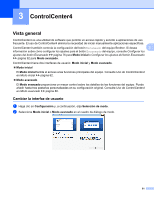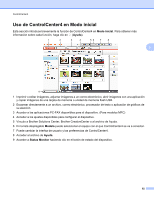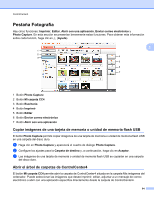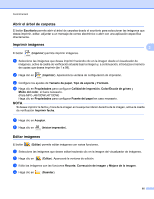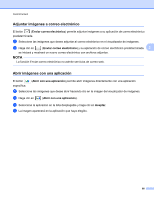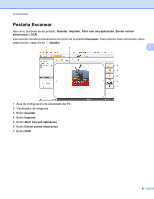Brother International MFC-J4710DW Software Users Manual - English - Page 71
Uso de ControlCenter4 en Modo inicial, Modo inicial, Ayuda, Modelo, Status Monitor
 |
View all Brother International MFC-J4710DW manuals
Add to My Manuals
Save this manual to your list of manuals |
Page 71 highlights
ControlCenter4 Uso de ControlCenter4 en Modo inicial Esta sección introduce brevemente la función de ControlCenter4 en Modo inicial. Para obtener más información sobre cada función, haga clic en (Ayuda). 1 2 3 4 56 7 8 3 9 1 Imprimir o editar imágenes, adjuntar imágenes a un correo electrónico, abrir imágenes con una aplicación y copiar imágenes de una tarjeta de memoria o unidad de memoria flash USB. 2 Escanear directamente a un archivo, correo electrónico, procesador de texto o aplicación de gráficos de su elección. 3 Acceder a las aplicaciones PC-FAX disponibles para el dispositivo. (Para modelos MFC) 4 Acceder a los ajustes disponibles para configurar el dispositivo. 5 Vínculo a Brother Solutions Center, Brother CreativeCenter o al archivo de Ayuda. 6 En la lista desplegable Modelo puede seleccionar el equipo con el que ControlCenter4 se va a conectar. 7 Puede cambiar la interfaz de usuario y las preferencias de ControlCenter4. 8 Acceder al archivo de Ayuda. 9 Acceder a Status Monitor haciendo clic en el botón de estado del dispositivo. 62